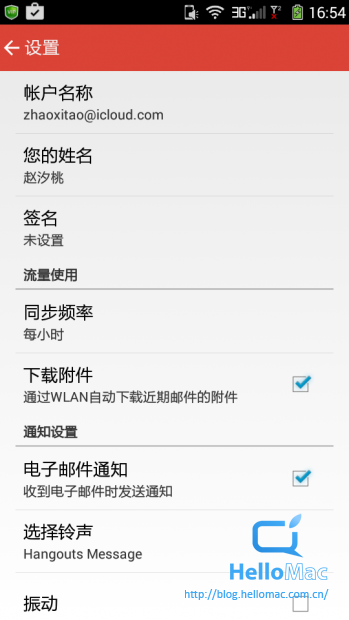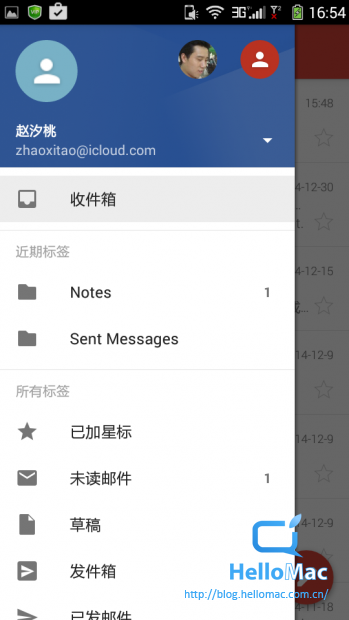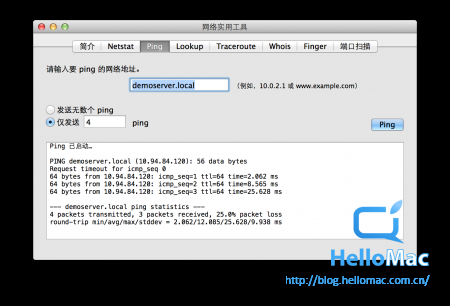首先安装 wpa_gui 工具包
sudo apt-get install wpagui
然后配置 wpa_supplicant 配置文件
sudo vim /etc/wpa_supplicant/wpa_supplicant.conf
内容如下:
ctrl_interface=/var/run/wpa_supplicant ctrl_interface_group=0 update_config=1
然后配置 interface 文件:
sudo vim /etc/network/interface
修改wlan段配置内容内容如下:
auto wlan0 allow-hotplug wlan0 #让设备支持热插拔 iface wlan0 inet dhcp pre-up wpa_supplicant -B -Dwext -iwlan0 -c/etc/wpa_supplicant/wpa_supplicant.conf post-down killall -q wpa_supplicant
然后运去wpa_supplicant:
sudo wpa_supplicant -Dwext -iwlan0 -c/etc/wpa_supplicant/wpa_supplicant.conf
用 wpa_cli 扫描网络,确定以上配置正确:
sudo wpa_cli scan_result
在扫描到的网络里找到你需要连接的那一个,将其信息添加到 wpa_supplicant.conf
sudo vim /etc/wpa_supplicant/wpa_supplicant.conf
将内容修改为:
ctrl_interface=/var/run/wpa_supplicant
ctrl_interface_group=0
update_config=1
network={
ssid="你的 WIFI 名称"
psk="你的 WIFI 密码
}
保存退出,重启网络
sudo /etc/init.d/networking restart
用 ifconfig 验证链接是否成功(看 wlan0 后面有没有被分配到 IP 地址)
如果不成功,再试试重启网卡:
sudo ifdown wlan0 sudo ifuo wlan0